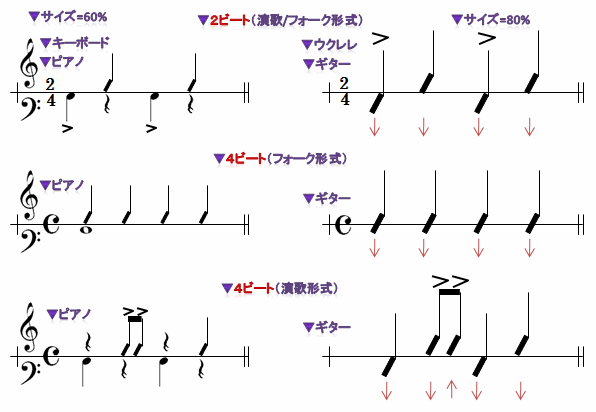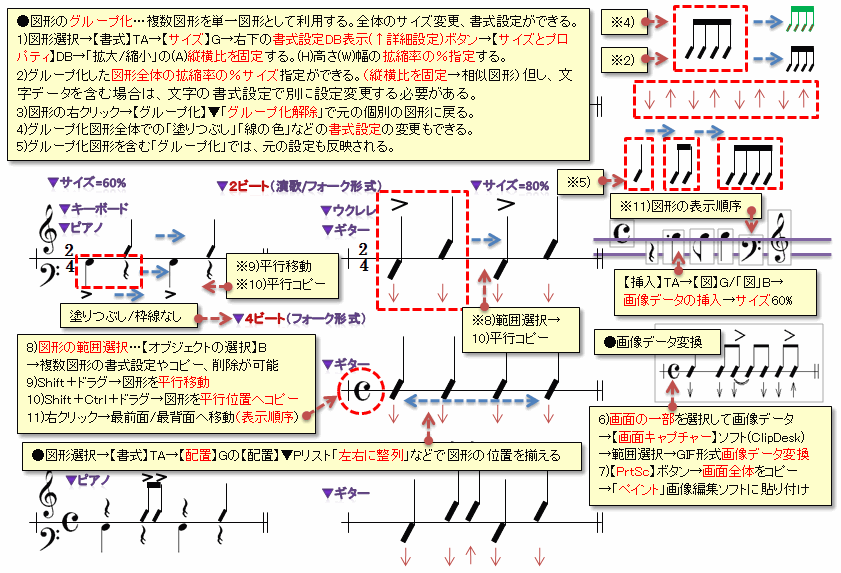▼
オススメ商品の紹介です。どうぞ、ご来店ください。↓
リンク▲オススメ商品の紹介・・家電/ファッション/母の日/トラベル(楽天am_shop_416a_F2)↓
リンク▲オススメ商品の紹介・・家電/ホーム/ヘルス/飲料(アマゾンam_shop_416a_F2)↓
↓
▼1013A▼

↓
↓
ウクレレ(1)リズムパターンの作成↓
↓
画像(1)Ra▼クリックで画像の拡大ができます。↓
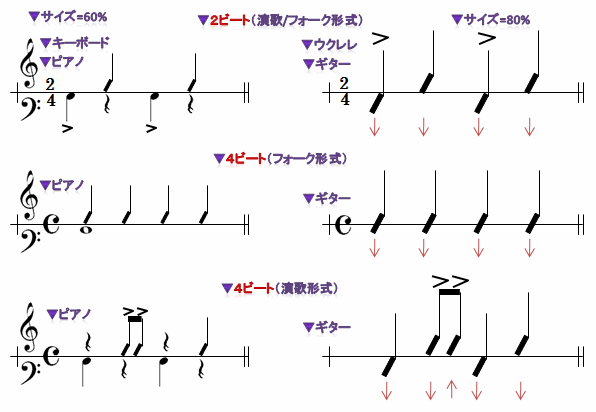
↓
画像(2)Ra▼クリックで画像の拡大ができます。↓
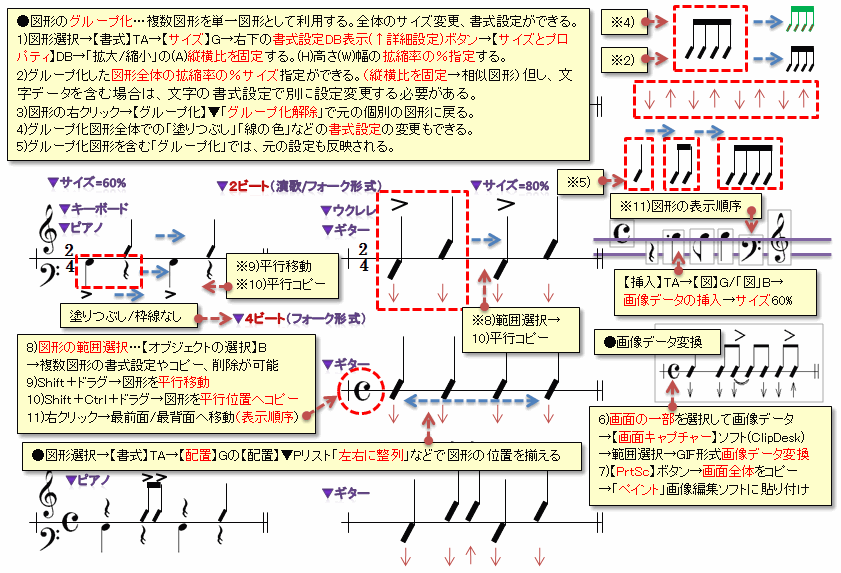
↓
今回の一言↓
★今回は、エクセルで「弾き語り演奏のリズムパターン」を作成しました。↓
★画像はエクセル2007(Office2007)で作成しました。やはり、2007の作図機能は、旧エクセルよりきれいですね。エクセルでの作成方法も含めて、実際に管理人が作成したリズムパターンを投稿画像で紹介します。ピアノ(キボード)、ギター(ウクレレ)で利用できそうな2ビート、4ビートパターンを作成しました。今後、ほかのパターンも作成し、さらに、ネット上からダウンロードできるものにしたいと思っています。↓
↓
●本ページ内の略語・・・【】B=ボタン、【】R=リボン、【】G=グループ、【】DB=ダイアログボックス、【】MN=メニュー、【】TA=タブ、【】▼Pリスト=プルダウンリスト、clik=クリック↓
↓
●【挿入】TA→【図】G/「図形」▼Pリスト→図形の挿入ができます。今回は直線、矢印、長方形、フリーフォーム、テキストボックスなどを使用しました。↓
●図形の選択→描画ツールの【書式】TAの表示→図形の書式設定ができます。また、右クリックで表示される「ミニツールバー」、「メニュー」一覧を利用することもできます。さらに、図形の【書式設定】DBを表示して、設定画面で詳細な書式設定ができます。↓
↓
●音楽記号は形状が複雑なので、GIF形式画像データを挿入して利用しました。この場合、【挿入】TA→【図】G/「図」B→画像データを選択して、【挿入】ボタンを押します。挿入された画像のサイズは60%に設定しました。↓
↓
●図形のグループ化…複数図形を単一図形として利用する。全体のサイズ変更、書式設定ができます。↓
1)図形サイズの変更…図形選択→【書式】TA→【サイズ】G→右下の書式設定DB表示(↑詳細設定)ボタン→【サイズとプロパティ】DB→「拡大/縮小」の(A)「縦横比を固定する」をONにします。(H)高さ(W)幅の拡縮率の%指定します。↓
図形選択時に表示される拡大/縮小用のハンドル(ポインタ)をドラグすることでサイズを変えることもできます。但し、正確な倍率での拡縮をするには、拡縮率の%指定を利用してください。↓
2)グループ化した図形全体の拡縮率の%サイズ指定ができます。(縦横比を固定→相似図形)但し、文字データを含む場合は、文字の書式設定で別に設定変更する必要があります。↓
3)図形の右クリック→【グループ化】▼「グループ化解除」で元の個別の図形に戻ります。↓
4)グループ化図形全体での「塗りつぶし」「線の色」などの書式設定の変更もできます。↓
5)グループ化図形を含む「グループ化」では、元の設定も反映されます。↓
↓
6)画面の一部を選択して画像データ→【画面キャプチャー】ソフト(ClipDesk)→範囲選択→GIF形式画像データに変換保存できます。↓
7)【PrtSc】ボタン→画面全体をコピー→「ペイント」画像編集ソフトに貼り付けて、画像データ保存したり、一時的に貼り付けた画像の一部を【画面キャプチャー】ソフト(ClipDesk)で選択して画像保存しました。↓
↓
8)図形の範囲選択…【オブジェクトの選択】B→複数図形の書式設定やコピー、削除が可能です。↓
9)Shift+移動用ハンドルのドラグ→図形の平行移動ができます。↓
10)Shift+Ctrl+コピー用ハンドルのドラグ→図形を平行位置へコピーができます。↓
11)図形の右クリック→最前面/最背面へ移動(表示順序)できます。↓
↓
●図形選択→【書式】TA→【配置】Gの【配置】▼Pリスト「左右に整列」などで図形の位置を揃えることができます。音符を等間隔にできます。↓
●テキストボックス→「塗りつぶし/枠線なし」の設定で自由な位置に文字のみを配置できます。↓
↓
図形描画の記事紹介↓
●エクセル2007の図形の描画方法については、次の記事も参考にしてください。↓
リンク▲図形描画(2)★Excel↓
リンク▲図形描画(1)★Excel↓
リンク▲図形/画像のサイズ★Excel↓
リンク▲図形/画像のプロパティ★Excel↓
リンク▲図形の右クリック操作★Excel↓
↓
ウクレレソロ記事の紹介↓
●ウクレレソロ演奏の記事もあるので、下記の「▲リンク」文字から、ページへアクセスしてください。↓
楽譜の利用方法・・・楽譜の利用方法は、次のページを参考にしてください。↓
リンク▲Am/初ソロ♪小さな日記→楽譜の利用方法・・・「青空の風景」Googleブログ(Bg_k.x2)より ↓
↓
●利用したコード表は、次のページからダウンロードできます。↓
リンク▲エクセルでウクレレコード一覧(複合型) ↓
リンク▲エクセルでウクレレコード一覧 ↓
●ウクレレ演奏の動画ページを紹介します。 ↓
リンク▲ウクレレサイトの紹介(2)動画 ↓
↓
関連記事の紹介↓
↓
リンク▲【ウクレレ】タグの記事・・・Operaブログ(知恵の森)より ↓
↓
●ウクレレのソロ演奏楽譜の投稿記事をホームぺージにまとめてみました。【目次】の音楽名をクリックすると、各記事にジャンプできます。↓
リンク▲ウクレレ♪ソロ演奏・・・isweb(daisenxx1/aozora_hiro_001)ホームページ ↓
↓
楽譜様式は、投稿時期によって修正したので、様式にバラツキがありますが、基本的な演奏全体の流れは、直感的に理解できると思います。投稿初期は、アルペジオ部分を弦番号(○の数字)で表現しましたが、後半は、音符に修正しました。童謡の短い作品は、初心者向きです。↓
↓
●「砂の国」スペースブログWindowsLiveの投稿記事です。こちらも、参考にしてください。↓
リンク▲「楽器演奏」のカテゴリ記事・・・「砂の国」スペースブログWindowsLiveより ↓
↓
▲1013A▲↓
 ↓
↓ ↓
↓